Kích hoạt, bật phím home ảo cho iPhone 6
Nếu như bạn mới sử dụng thiết bị iPhone 6, đừng bỏ qua cách kích hoạt, bật phím home ảo cho iPhone mà friend.com.vn sẽ hướng dẫn dưới đây để có thể sử dụng một tính năng vô cùng tiện ích trên các thiết bị iPhone được nhiều người sử dụng yêu thích hiện nay. Bật, kích hoạt phím Home ảo trên iPhone như thế nào? Phím home ảo, cài nút Home ảo trên iPhone, iPad Bật phím Home ảo trên thiết bị iOS Phím home ảo dành cho SamSung Galaxy J7, J5 Cách bật phím home ảo trên iOS 13
Một điểm thú vị mà người sử dụng các thiết bị iOS như iPhone, iPad yêu thích đó chính là tính nắng phím home ảo. Cách bật phím home ảo cho iPhone cho phép bạn có thể thực hiện được nhiều thao tác khác nhau mà không tốn quá nhiều thao tác cũng như ảnh hưởng tới phím Home trên thiết bị iPhone của bạn. Và bài viết dưới đây chúng ta sẽ cùng nhau tìm hiểu cách kích hoạt, bật phím home ảo trên iPhone 6.

Hướng dẫn kích hoạt, bật phím home ảo cho iPhone 6.
Bước 1: Đầu tiên các bạn truy cập vào mục Cài đặt (Setting) từ màn hình chính thiết bị như hình dưới để có thể tùy chỉnh các tính năng, thiết lập hệ thống trên thiết bị iPhone 6.
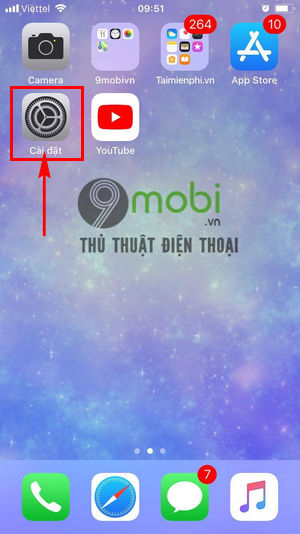
Bước 2: Sau đó để có thể kích hoạt, bật phím home ảo cho iPhone 6 các bạn tiếp tục vào phần Cài đặt chung (General).
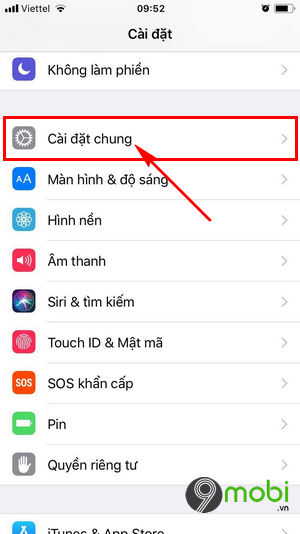
Bước 3: Kéo xuống dưới và chọn vào Trợ năng (Accessibility) để có thể thực hiện việc kích hoạt, cài đặt phím home ảo iPhone 6 mà mình đang sử dụng.
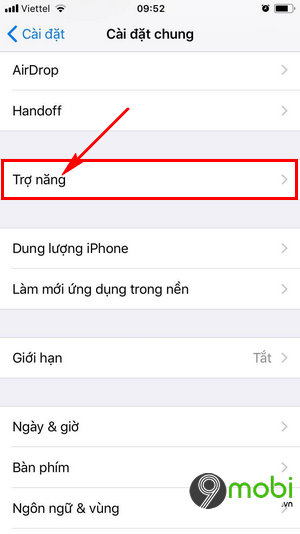
Bước 4: Tìm và chọn vào Assisive Touch. Đây chính là tính năng phím home ảo trên iPhone 6 mà chúng ta đang tìm kiếm cũng như thực hiện cách cài đặt, bật home ảo iPhone.
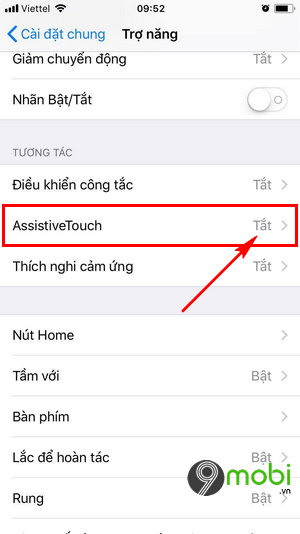
Bước 5: Tại đây bạn hãy kích hoạt Assisive Touch lên màu xanh như hình dưới.
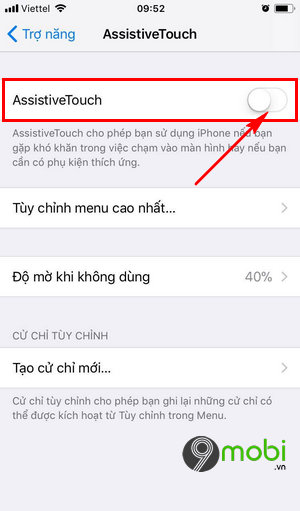
Khi bạn đã kích hoạt Assisive Touch thành công như hình ở trên, tại màn hình thiết bị sẽ xuất hiện thêm một biểu tượng nút home ảo ở góc màn hình mà bạn có thể ấn chọn vào được để sử dụng các tính năng cài đặt phím home ảo iPhone 6 cung cấp cho bạn sử dụng như chụp ảnh màn hình, xoay màn hình, hay thậm chí tắt màn hình iPhone không cần nút Nguồn.
* Lưu ý: Ngoài ra các bạn có thể thiết lập các tính năng khi sử dụng phím home ảo iPhone 6 bằng cách ấn chọn tính năng Tạo cử chỉ mới và thiết lập theo nhu cầu sử dụng cài đặt nút home ảo iPhone mình muốn.
Như vậy trên đây chúng tôi đã hướng dẫn các bạn cách kích hoạt, bật phím home ảo cho iPhone 6, một cách thực hiện rất đơn gian nhưng mang lại hiệu quả rất cao, phím home ảo độc quyền của Apple.
- Share CrocoBlock key trọn đời Download Crocoblock Free
- Cung cấp tài khoản nghe nhạc đỉnh cao Tidal Hifi – chất lượng âm thanh Master cho anh em mê nhạc.
- 10 app dọn rác iPhone hiệu quả nhất hiện nay
- Top 7 ứng dụng chặn tin nhắn và cuộc gọi spam trên điện thoại Android – friend.com.vn
- Cách khắc phục lỗi không mở được File Excel, XLS đơn giản
- Hình ảnh chụp sau lưng buồn
- Mua xe máy trả góp tại TPHCM cần những thủ tục gì
Bài viết cùng chủ đề:
-
Tải video youtube bằng idm, download video Youtube bằng Internet Downl
-
ASUS Zenfone Max Pro M1 | Giá rẻ, chính hãng, nhiều khuyến mãi
-
Top phần mềm tìm hiển thị lời bài hát
-
3 Cách khắc phục tình trạng file Excel bị nặng, chậm, mở lâu
-
[HOT] 5 trang gõ CAPTCHA kiếm tiền online uy tín nhất 2021
-
Mẹo Thi Lý Thuyết Bằng C Dễ Nhớ Nhất – Thi Đậu 100%
-
Top 5 phần mềm dịch tiếng Anh cho máy tính chuẩn nhất
-
Hình nền thần tài đẹp nhất
-
TOP 10 ứng dụng xem tivi trực tuyến trên điện thoại Android, iPhone – Thegioididong.com
-
VK – Mạng xã hội nổi tiếng thế giới – Download.com.vn
-
Cách đặt iPhone/iPad vào chế độ DFU để khôi phục – QuanTriMang.com
-
Hướng dẫn cách lấy dữ liệu từ điện thoại chết nguồn
-
Share Acc Vip Fshare 2018 – Tài Khoản Fshare Vip Tốc Độ Cao
-
Cách cài Ubuntu song song với Windows 10, 8, 7 UEFI và GPT
-
[Update 2021] Cách giảm dung lượng ảnh trên điện thoại
-
Khuyến mãi hấp dẫn cho Tân sinh viên 2016 mạng Viettel












